iPhone 및 iPad에서 스크린샷을 찍는 방법(모든 모델)
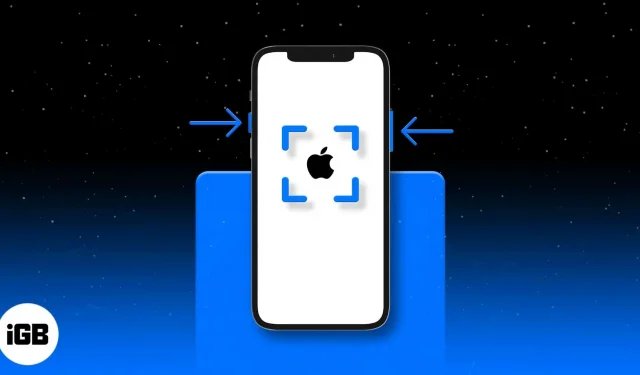
대부분의 경우 iPhone 또는 iPad에서 스크린샷을 찍어야 할 수 있습니다. 예를 들어 모든 대화를 저장할 수 있지만 스크린샷을 찍으면 채팅의 특정 부분만 저장할 수 있습니다.
또한 발생한 오류 메시지나 온라인에서 찾은 흥미로운 정보를 수정하는 데 도움이 될 수 있습니다.
화면 캡처 방법은 Face ID 또는 Touch ID가 있는 iPhone 및 iPad 모델에 따라 다릅니다. 자세히 살펴보겠습니다.
- iPhone 14, 13, 12, 11 및 iPhone X 시리즈에서 스크린샷을 찍는 방법
- iPhone SE 2022, iPhone 8 및 이전 모델에서 스크린샷을 찍는 방법
- Face ID로 iPad에서 스크린샷 찍기
- Touch ID로 iPad에서 스크린샷을 찍는 방법
- iPhone 및 iPad에서 스크린샷 보기
iPhone 14, 13, 12, 11 및 iPhone X 시리즈에서 스크린샷을 찍는 방법
- 스크린샷으로 찍고 싶은 화면부터 시작하세요. 모든 애플리케이션 또는 홈 화면일 수 있습니다.
- 오른쪽 측면 버튼과 왼쪽 볼륨 업 버튼을 동시에 누릅니다.
- 두 버튼을 함께 빠르게 놓습니다.
- 무음 모드가 꺼져 있으면 iPhone 화면이 흰색으로 깜박이고 카메라 클릭과 유사한 소리도 들립니다.
- 그러면 화면 왼쪽 하단에 스크린샷 섬네일이 표시됩니다. 왼쪽으로 스와이프(또는 무시)하여 닫을 수 있습니다. 또는 클릭하여 변경 사항, 마크업 등을 적용할 수 있습니다. 아무것도 하지 않으면 몇 초 후에 자동으로 사라집니다. 스크린샷은 스크린샷 앨범의 사진에 저장됩니다.
iPhone SE 2022, iPhone 8 및 이전 모델에서 스크린샷을 찍는 방법
3세대 아이폰 SE, 아이폰 8 및 아이폰 7, 6, 5 등 이전 모델은 모두 전면에 홈 버튼이 있다. 이러한 기기에서 스크린샷을 찍는 방법은 다음과 같습니다.
- 스크린샷으로 찍고 싶은 화면을 엽니다. 모든 애플리케이션 또는 홈 화면일 수 있습니다.
- 홈 버튼과 우측 사이드 버튼(또는 상단 버튼)을 동시에 누르세요.
- 두 버튼을 빠르게 놓습니다. 매너 모드가 켜져 있지 않으면 iPhone 화면이 흰색으로 깜박이고 카메라 셔터 소리도 들립니다.
- 선택 사항: 스크린샷을 편집하려면 오른쪽 하단 모서리에 있는 축소판을 누릅니다. 아무 조치도 취하지 않으면 스크린샷이 자동으로 사진에 저장됩니다.
Face ID로 iPad에서 스크린샷을 찍는 방법
최신 하이엔드 iPad에는 Face ID가 있습니다. 이 장치는 가장자리에서 가장자리까지 얇은 베젤을 가지고 있으므로 홈 버튼이 없습니다. 따라서 스크린샷을 찍는 방법은 Face ID가 있는 iPhone에서와 거의 동일합니다.
- 아이패드 상단에 있는 버튼과 오른쪽에 있는 볼륨 업 버튼을 동시에 누르세요.
- 두 버튼을 빠르게 놓습니다.
- 화면이 깜박이고 셔터음이 들립니다. 스크린샷 섬네일이 왼쪽 하단에 나타납니다. 클릭하여 변경하거나 주석을 추가할 수 있습니다. 즉시 닫으려면 왼쪽으로 스와이프하세요.
Touch ID로 iPad에서 스크린샷을 찍는 방법
홈 버튼을 사용하여 iPad에서 스크린샷을 찍는 방법은 홈 버튼이 있는 iPhone에서와 동일합니다. 단계는 다음과 같습니다.
- 상단 버튼과 홈 버튼을 동시에 누릅니다.
- 두 버튼을 빠르게 놓습니다.
- iPad 화면이 깜박이고 카메라 셔터음이 들립니다. 클릭하거나 왼쪽으로 스 와이프하여 닫을 수 있습니다.
iPhone 및 iPad에서 스크린샷 보기
iPhone 및 iPad에서 찍은 스크린샷은 사진에 PNG 형식으로 자동 저장됩니다.
iOS 및 iPadOS 기기에서 iCloud 사진을 사용하는 경우 모든 사진에서 이 스크린샷을 찾을 수 있습니다. iCloud 사진을 사용하지 않는 경우 최근 사진이라고 합니다.
앨범 섹션까지 아래로 스크롤하면 스크린샷 옵션도 표시됩니다. 모든 스크린샷을 수집하여 편리한 한 곳에 표시합니다.
조언. Siri에게 “내 스크린샷을 모두 보여줘”라고 요청할 수도 있습니다.
비디오: iPhone 및 iPad에서 스크린샷을 찍는 방법
요약하는 중…
사용 중인 모델에 관계없이 iPhone 및 iPad에서 스크린샷을 찍는 방법은 다음과 같습니다. iPod Touch의 경우 프로세스는 홈 버튼이 있는 iPad와 동일합니다.
다음으로 홈 버튼과 전원 버튼을 사용하지 않고 iPhone 및 iPad에서 스크린샷을 찍는 방법을 배울 수 있습니다. 다른 질문이 있으시면 아래 의견 섹션을 사용하여 문의하십시오. 최선을 다해 도와드리겠습니다!



답글 남기기